- Преподавателю
- Информатика
- Урок на тему CorelDraw бағдарламасы
Урок на тему CorelDraw бағдарламасы
| Раздел | Информатика |
| Класс | - |
| Тип | Рабочие программы |
| Автор | Новрузбайқызы Ж.Н. |
| Дата | 09.02.2016 |
| Формат | docx |
| Изображения | Есть |
CorelDraw бағдарламасында жұмыс істей білу
Сабақтың тақырыбы: CorelDraw бағдарламасында жұмыс істей білу
Сабақтың мақсаты:
1) Corel Draw бағдарламасы бойынша алған білімдерін бекіту және практика жүзінде қолдана білуге үйрету;
оқушылардың логикалық ойлау қабілетін дамыту;
шығармашылықпен жұмыс істеуге дағдыландыру;
3) оқушыларды ақпараттық технология саласындағы мамандыққа қарай бейімдеу.
Сабақтың түрі: Дәстүрлі сабақ.
Сабақтың әдісі: Интерактивті тақта арқылы, тапсырмалар
Көрнекілік: Интерактивті тақта, Corel Draw программасы, флипчарт
Сабақтың барысы:
1.Ұйымдастыру
2.Өткен ақпаратты қайталау
3.Кітаппен жұмыс
4.Компьютерде жұмыс
5.Бағалау
6. Сабақты бекіту
7. Үйге тапсырма
І. Ұйымдастыру кезеңі
Оқушыларды түгендеу
Бүгінгі сабақтың мақсаты өткен сабақтарда алған білімдерімізді пысықтап, оны практика жүзінде қолдана білуге үйренеміз. Ал енді сонымен
ІІ. Қойылатын сұрақтар
1) Графика деген не? Графиканың түрлері?
2) Қайда қолданылады?
3) Растрлық графикаға жататын бағдарлама
4) Векторлық графикаға жататын бағдарлама?
5) Растрлық графикамен векторлық графиканың негізгі элементі?
6) Растрлық және векторлық графиканы салыстыру / тақтада/
-
Corel draw бағдарламасы қай елде құрастырылған? Ол программамен не жасауға болады?
-
2. Графикалық пакет Corel-ге қандай графикалық бағдарламалары кіреді?
3. CorelDraw бағдарламасының көмегімен не істеуге болады? /
Енді осы бағдарламаның терезесінің элементтерін көрсету керек.
Меню жолы, Стандартты құралдар панелі, атрибуттар панелі, құралдар, палитра, басып шығаратын бет, жұмыс үстелі, қалып-күй қатары
Сендердің бағдарламаны қалай меңгергенін анықтау мақсатында мынадай «Сиқырлы фигуралар» ойын тапсырмасын орындайық
-
Программада обьект деген не? Олармен не істеуге болады?
Объект - құжаттың фрагменті. Объекттер бір-бірімен қиылысу, бір-біріне үстіне жапсырылуы мүмкін, олардың көмегімен түрлі-түсті мәтіндердің комбинацияларды, суреттерді жасауға болады.
-
Программада қанша құралдар бар? Интерактивтілік деген не?
/ Интерактивтілік - басқарылатын режім. Интерактивті құралдар өте қарапайым және қолдануға тиімді. Бұрынғы кезде қызметіне бірнеше меню мен терезелерді ашу жатса, бүгінгі күні интерактивті панель көмегімен екі объекттің арасында өткелді құру үшін тышқанмен бір объекттен екіншіге жүргізу жеткілікті./
-
Corel draw-да жазудың неше түрі бар? Оны қалай орындайсың? /Жазудың екі түрі бар:жай және фигуралық. Айырмашылығы: жай жазуда мәтіндерді кірістіруге болады, ал фигуралық жазуда тақырыптарды ерекшелеп, түрлі-түсті, әр түрлі эффектілер қолдануға болады. «А» құралын басып, рамка салып алып мәтін кірістірсек, онда ол жай жазу, ал курсорды жолға қойып жазу тере бастасақ, ол фигуралық жазу. /
-
Құю құралының түрлері
/Түстерді құю деп-түстердің үлгісінде кез-келген түстерді жаңалауға болатын механизм аталады.
Түстерді біртекті құюда тұйықталған қисықпен шектелген объектілерге түстерді толтырғанды олар шегінен тыс өзгермейді. Түстерді біртекті құю үшін түстердің түрлері палитрадан таңдап алынады.
Торлы құю.Объектілерге тор түрінде түстерді құюды белгілеу барысында алдын-ала бағана және жол сандарын белгілеу арқылы еркін түрінде оларға тор салынады. Тор сызықтармен қосылған түйіндерден тұрады. Сызықтар қарапайым қисықтарға өте ұқсас келеді, бірақ түйіндерді сызықтардың бір-бірімен көлденең және тігінен қиылысқан жерінде бөлек-бөлек емес, тек бірге орнын алмастыру керек.
Градиентті құюда әртүрлі графикалық әсерлерді жасауға мүмкіндік беру үшін (мысалы, сәуле мен көлеңкелі суреттерді ұқсату немесе жалтыраған заттарға дақ түсіру) көптеген тәсілдер негізделген. Градиентті құюдың типтері: сызықтық , радиальді , конусты , квадратты.
Өрнекпен құю алдын-ала дайындалған декоративті құю категориясына жатады./
-
PowerClip командасының қызметі? Контейнер деген не? /PowerClip командасы арқылы тұйықталған фигураға растрлық суреттерді кірістіруге болады. Сурет фигура формасына сәйкес орналасады. «Эффекты- PowerClip-Разместить внутри контейнера» командасы. Контейнер барлық тұйықталған фигуралар бола алады.
ІІ. білімімізді теория жүзінде тексердік енді практика жүзінде қолданайық. Тақтада берілген геометриялық фигуралармен жұмыс
-
Фигураларды беттестіру арқылы кескін салу
-
Әр түрлі фигуралардан «искажение» құралы арқылы эффектілер жасау
/Бұл құралдың көмегімен деформацияны әртүрлі үш типке деформациялауға болады: Ортаға тартушы және ортадан сыртқа тебуші, Зигзаг және Бұрау.
-
Суретті PowerClip командасы арқылы жазуға кірістіру /суретті ерекшелеп алып, эффекты- PowerClip- разместить внутри контейнера командасын орындаймыз. Сонымен қоса жазуды белгілеп алып, эффекты-добавить перспективу командасы арқылы жазуға өзгеріс енгіземіз/
-
СD дискіге наклейка жасау. /екі фигураны беттестіреміз. Ерекшелеп алып, «обрезка» командасын орындаймыз, сонда екі фигурадан бір кескін шығады. Файл-импорт командасы арқылы сурет кірістіріп, наклейка жасаймыз.
ІІІ. Кітаппен жұмыс
1.Оқулықтағы берілген 5.1 суреттегі векторлық примитивтер қай программада қолданылады?
2. CorelDraw бағдарламасының қандай кеңейтулері бар?
Алдыларыңда әрқайсысыңа жеке әр түрлі тапсырмалар берілген. Сол тапсырманы оқып орындаңдар.
/Әр оқушыға тапсырма/
ІV. CorelDraw бағдарламасын жарнама агенттіктерінде, полиграфикалық фирмаларда, ірі компаниялар мен холдингтарда «дизайнер·суретші», «WEB-дизайнер», «верстальщик», «верстальщик-макетчик», «верстальщик-дизайнер» мамандықтары бойынша жұмыс істейтін мамандар кеңінен қолданады. Қазір біз өзімізді осындай бір фирманың қызметкерлері ретінде сезініп көреміз. Сонымен біз полиграфиялық фирманың, жарнама агенттігінің қызметкерлеріміз. Ол үшін алдымен тақырыптар алуымыз керек. қандай тақырыптар таңдайсыңдар?
V. Енді сабақтардан алған білімдерімізді, практикалық дағдыларымызды пайдалана отырып осы тапсырысты орындайық.
Сендердің әрқайсысың берілген тақырып бойынша осы бағдарламаны қолдана отырып буклет, плакат, визитка, открытка, күнтізбе /календарь/ жобаларын жасайсыңдар. /Берілетін уақыт 10 минут/. Тапсырмаға қойылатын талаптар:( тақтада)
-
Мазмұнды болуы қажет
-
көркемдеу дизайны қазіргі заман талаптарына сай болуы қажет
-
Тапсырманың өзіндік стильдік ерекшелігі болуы қажет
-
Тапсырмада қолданылған суреттер, сызбалар бір·бірімен үйлесімді болуы керек
-
Және тапсырма толық орындалуы қажет
Кімнің жұмысы ұнады? Кім өз пікірін айтқысы келеді?
Оқушылар шығармашылығын өздері бағалайды.
VІІ. Activote құрылғысы арқылы жауап беру
Оқушыларды бағалау.
VIII. Үйге тапсырма : Біз келесі сабақта осы Corel пакетінің бағдарламасы Corel R.A.V.E. бойынша келесі кезең анимация жасау, яғни суретке жан бітірумен айналысамыз. Сондықтан үйде Жыл мезгілдері тақырыбына ауа райы құбылыстары: жаңбыр тамшысының, қар жауу, боран соғу, жапырақ түсу бейнеленген суреттердің электрондық эскизін жасап келу.
CorelDraw объект түсінігі
Векторлы форматтағы кез келген бейне көптеген құрама бөліктерден тұрады, олар бір біріне тәуелсіз редактрленеді. Олардың бейне құрылатын басты элементтері объект деп аталады. Объект болып бейне элементтері: түзу, қисық, эллипс, төртбұрыш, көпбұрыш және т.с.с. аталады. Бірнеше объектілердің комбинациясы көмегімен жаңа объект құруға болады. Сонымен қатар, CorelDraw объектілердің тобын бір бүтін объект ретінде топты ары қарай редактрлеу үшін құруға болады.
V
Жаңа сабақты түсінгенін тексеру кезеңі:
Зертханалық жұмыстар жасау
Тапсырмалар
Бейненің құрамды элементтер көмегімен плакаттағы үлгілерді жасаңыз.
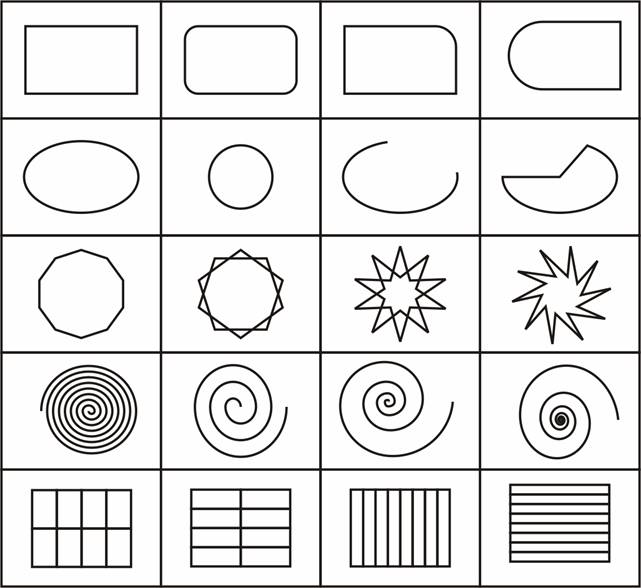
Тапсырма
Алтын шынжыр мысалында"Интерактивное перетекание" құралы көмегімен көлем имитациясын жасау керек.
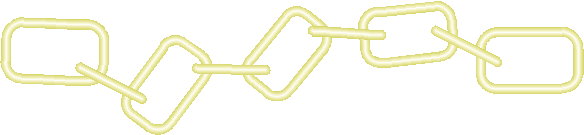
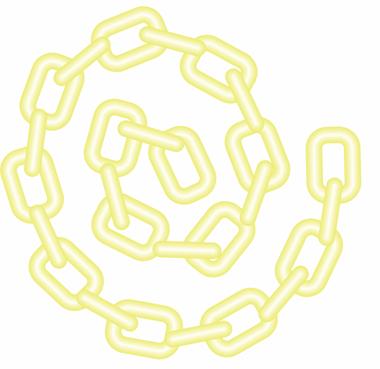
VI
Бекіту кезеңі:
-
Көрсеткіш деген не?
-
Итерактивті жылжу деген не?
-
Интерактивті көлеңке деген не?
-
Абрис деген не?
-
Панорама деген не?
-
CorelDraw объектісі деген не?
VІI
Үй тапсырмасын беру
Лекцияны оқу.
. CorelDraw сызықтары. Қарапайым объектілерге конспекті жазып келу.
Тапсырма №1
Бейненің құрамды элементтер көмегімен плакаттағы үлгілерді жасаңыз.
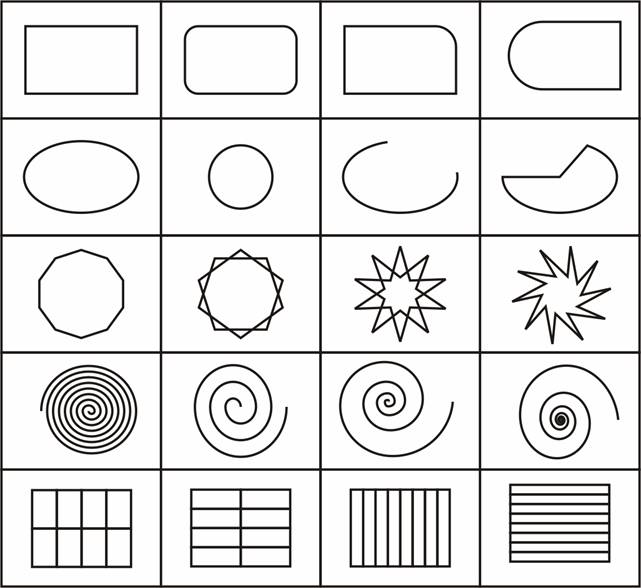
Тапсырма №2
Алтын шынжыр мысалында"Интерактивное перетекание" құралы көмегімен көлем имитациясын жасау керек.
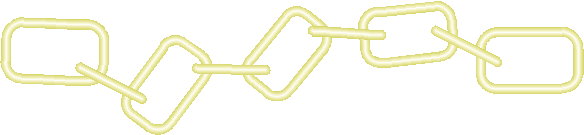
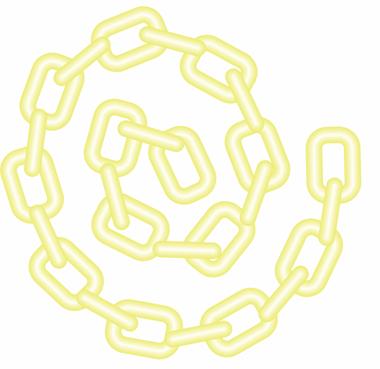
Объектілермен жұмыс істеу
Сабақтың тақырыбы: Объектілермен жұмыс істеу. Қапшықты, файл мен таңбашаны жылжыту және көшіру. Объектілердің атын өзгерту. Операцияны болдырмау. Себет. Объектілерді жою және қалпына келтіру.
Бағдарламалық - ОЕТС, Windows ОЖ. дидактикалық Оқулық. қамсыздандыру: Жұмыс дәптері.
Сабақтың мақсаты:
1. Объектілерді жылжыту мен көшіру ережелерімен таныстыру. Объектілердің атны өзгерту, оларды жою мен қалпына келтіру ережелерінмен таныстыру.
2. Оқушылардың объектілерді жылжыту мен көшіру ережелерін, объектілердің атын өзгерту ережелерін, Windows 98 Себетінің арналуын білу қабілеттерін дамыту.
3. Оқушыларға эстетикалық тәрбие беру.
Сабақтың типі: Практикум элементтері бар, баяндап көрсету
Білім - білікке
қойылатын талаптар: Оқушылар білуі тиіс:
- объектілерді жылжыту мен көшіру ережелерін;
- объектілердің атын өзгерту ережелерін;
- операцияларды болдырмау тәсілдерін;
- Windows 98 Себетінің арналуын;
- объектілерді жою және қалпына келтіру
ережелерін.
Оқушылар үйренуі тиіс:
- объектілерді жылжыту мен көшіруді;
- файлдардың, қапшықтардың және таңбшалардың аттарын өзгертуді;
- операцияларды болдырмауды;
- объектілерді жоюды;
- жойылған объектілерді қалпына келтіруді.
Сабақтың барысы: I. Ұйымдастыру кезеңі
II. Үй тапсырмасын тексеру
III. Жаңа сабақты түсіндіру
Қапшықтарды, файлдарды және таңбашаларды
жылжыту және көшіру.
Объектілерді көшіру.
Белгіленген объектіні басқа қапшыққа немесе алмасу буферіне көшіруге болады. Бұл жағдайда алғашқы объект өзгермейді, ал басқа қапшықта объектінің дәл көшірмесі жасалады. Объектіні тура сондай типті, сондай аты бар объекті орналасқан қапшыққа көшіруге болмайды.
Көшірудің негізгі үш тәсілі:
- белгіленген объектіні алмасу буферіне көшіру (Правка немесе контексті меню), мақсатты қапшықтың терезесін ашу және онда объектіні кірістіру ( Правка немесе қапшықтың терезесінің контексті менюі );
- Ctrl пернесін басып отырып, маустың сол жақ батырмасын басып жібермей отырып объектінің белгішесін алғашқы қапшықтың терезесінен мақсатты қапшықтың терезесінен мақсатты қапшықтың терезесіне апару;
- белгіленген объектіні сәйкес Файл командасының немесе объектінің контексті менюдің көмегімен дискетке жіберу.
Объектілерді жылжыту.
Жылжытқанда жүйеде жаңа объект пайда болмайды: объект не жаңа орынға көшіріледі немесе мекен - жайын өзгертеді. Алмасу буферінің көмегімен жылжытқанда Копировать командасының орнына Вырезать командасы қолданылады.
Сол жақ батырмасы басылған мауспен жылжытқанда Ctrl пернесін басудың қажеті жоқ.
3. 5. 1. Тапсырма. Мына суреттердің бірінде объектіні көшіру, ал екіншісінде жылжыту шартпен белнеленген. Бейнеленген әрекетті атап жаз.
3. 5. 2 және 3. 5. 3 тапсырмалары мұғалімнің түсіндіруімен қатар орындалады. Тапсырманы орында нәтижесінде оқушыларWindows 98 жүйесінде объектілермен орындалатын әр түрлі объектілер үшін жалпы тәсілдер бар екенін білуі керек. Барлық әрекеттерді оқушылармен бірге компьютерде орындап шығу керек және олардың өздеріне өз бетімен орындауға мүмкіндік беру керек.
3. 5. 2. Тапсырма. Маустың оң жақ батырмасының көмегімен объектіні қалай көшіруге, жылжытуға немесе жаңа таңбаша жасауға болады?
Көшіру Жылжыту Таңбаша жасау
3. 5. 3 Тапсырма. Маустың сол жақ батырмасының көмегімен объектіні қалай көшіруге, жылжытуға және жаңа таңбаша жасауға болады
Ctrl Көшіру Shift Жылжыту Ctrl+Shift таңбаша жасау
Меню командалары арқылы объектіні жылжыту және көшіру.
3. 5. 4. Тапсырма. Сұрақтарға жауап бер.
Тапсырма тақырыпты меңгеруін бақылау үшін қолданылады
• Алмасу буфері - бұл орны ауыстырылатын ақпаратты сақтауға арналған жадтың арнайы бөлігі.
• Алмасу буферінде ақпарат ұзақ уақыт сақтала алады ма?
Алмасу буферіндегі ақпарат сендер компьютерді өшіргенше немесе сендер онда ақпараттың басқа бөлігін жібергенше сақталады.
• Алмасу буферіндегі ақпаратты қанша рет кірістіруге болады?
Алмасу буферіндегі ақпаратты көп рет кірістіруге болады.
3. 5. 5. Тапсырма. Көрсетілген әрекеттерді толықтыр.
3. 5. 6. Тапсырма. Пернетақтаның көмегімен Көшіру, Қиып алу, Кірістіру командаларын қалай шақыруға болады?
Пернетақтаның көмегімен команданы шақыру
Көшіру Ctrl+ C
Қиып алу Ctrl+X
Кірістіру Ctrl+V
3. 5. 7. Тапсырма. Объектіні жылжыту мен Көшіру әрекеттерінің ретін көрсет. Айырмашылықты әрекеттерді түспен белгіле.
Тапсырманы оқулықпен өзіндік жұмыс істегенде немесе тақырыпты меңгеруін тексеру үшін пайдалануға болады.
Объектіні жылжыту Объектіні көшіру
1. Объектіні маустың көмегімен көрсет
1. Объектіні маустың көмегімен белгіле.
2. Правка - вырезать
(Түзету - Қиып алу) Командасын орындаңдар.
2. Правка - копировать ( Түзету - көшіру ) командасын орындаңдар.
3. Қабылдаушы қапшықты ашыңдар.
3. Қабылдаушы қапшықты ашыңдар.
4. Правка - вставить ( Түзету - кірістіру ) командасын орындаңдар.
4. Правка - вставить ( Түзету - кірістіру ) командасын орындаңдар.
Қапшықтың, файлдың немесе таңбашаның атын өзгерту.
Объектінің атын өзгерту.
Белгіленген объектінің атын өзгерту үшін сәйкес Файл немесе контексті меню командасын пайдалануға болады.
Объектіні белгілеп, мауспен объект атында шертуге болады. Нәтижесінде пайда болған меңзер обьектінің жаңа атын тікелей кірістіруге мүмкіндік береді.
1. Қапшық белгішесінде маустың оң жақ батырмасын басу - контексті меню шығады.
2. Переименовать опциясын тандау.
3. Жаңа ат беріп, енгізу пернесін басу.
4. Файл Переименовать командасын қолдануға болады.
3. 5. 8. Тапсырма. Объектілердің атын өзгерту тәсілдерін жаз.
Тапсырманы оқулықпен өздік жұмыс жасауды немесе тақырыпты меңгеруін бақылау үшін қолдануға болады. Оқушыларға объектілердің атын өзгерту әрекеттерінің әрқайсысын көрсетіп және оның өз бетімен орындауына мүмкіндік беру керек.
1 - тәсіл: Объектінің белгішесінде маустың оң жақ батырмасымен шертіп, Переименовать командасын таңдаңдар да, пернетақтадан жаңа ат енгізіңдер.
2 - тәсіл: Объектіде маустың сол жақ батырмасымен бір рет шертіңдер де, Файл Переименовать командасын орындаңдар, жаңа ат беріңдер.
3 - тәсіл: Объектіні белгілеңдер де, оның атауын шертіп, жаңа ат беріңдер немесе бұрынғы атын түзетіңдер.
4 - тәсіл: Объектіні белгілеңдер, F2 пернесін басыңдар да, жаңа ат енгізіңдер немесе бұрынғы атын түзетіңдер.
Жылжыту, көшіру, атын өзгерту операцияларын болдырмау
3. 5. 9. Тапсырма.
Операцияны қалай болдырмауға (орындатпауға) болады?
Тапсырма қызықты түрде берілген, ол бойынша оқушылар, егер олар бір нәрсені қажет емес деп тапса, оны екі әдістің бірін пайдаланып түзетуге болатынын түсінулері керек.
1. Правка Отменить (Түзету - орындатпау) командасын орындаңдар.
2. Құрал - саймандар тақтасындағы Отменить (Орындатпау) батырмасын шертіңдер.
Қапшықтарда, файлдарды және таңбашаларды жою.
Себет (Корзина)
Себет - бұл өшірілген объектілер (қапшықтар, файлдар, таңбашалар) уақытша сақталатын арнайы қапшық. Себет терезесін ашып, объектіні бұрынғы немесе жаңа орынға қалпына келтіруге болады. Себеттегі объектілердің бәрін немесе ішінара жойып, оны толық немесе жартылай тазартуға болады.
Объектілерді жою.
Белгіленген объектіні жою үшін, сәйкес Файл немесе контексті меню командасын қолдануға болады.
Жай ғана {Del} пернесін басуға да болады.
Сондай - ақ өшіретін объектіні Себетке орналастыруға болады.
3. 5. 10. Тапсырма. Объектіні жою тәсілдерін жаз.
Тапсырма оқулықпен өзіндік жұмыс барысында орындалады немесе тақырыпты меңгеруін тексеру үшін қолданылады. Оқушыларға объектінің атын өзгертудің әрбір әдісін көрсету және өз бетімен орындауға мүмкіндік беру керек.
1 - тәсіл: Объектіні белгілеп, Delete пернесін басу.
2 - тәсіл: Объектіде маустың оң жақ батырмасымен шерту және контексті менюде Удалить командасын таңдау.
3 - тәсіл: Объектіні белгілеу және Файл - удалить командасын орындау.
4 - тәсіл: Объектіні белгілеу, оларды Жұмыс үстелінде орналасқан Себет белгішесіне апару.
Жоюды қалай орындатпайға болады?
Правка Отменить (Түзету - Болдырмау) командасын орындау.
Жойылған қапшықтарды, Файлдарды және таңбашаларды қалпына келтіру
3. 5. 11. Тапсырма. Сұрақтарға жауап бер.
Тапсырма тақырыпты меңгеруін тексеру үшін ұсынылады.
Сұрақ Жауап
Объектіні СЕБЕТТЕ қанша уақыт сақтауға болады? СЕБЕТТЕ оны өшіргенше (жойғанша) немесе қалпына келтіргенше сақтауға болады
СЕБЕТТЕГІ объектілерді көру үшін не істеу керек? СЕБЕТ қапшығының белгішесінде екі рет шертіп, оны ашу керек.
СЕБЕТТЕГІ объектіні одан өзі жойылған қапшыққа қалай қайтаруға болады? Объектіні белгілеп, Файл Восстановить командасын орындау керек.
СЕБЕТТЕГІ объектіні БАСҚА ҚАПШЫҚҚА қалай қалпына келтіруге болады? Объектіні СЕБЕТ қапшығынан қиып алып, оны керек қапшыққа кірістіру керек.
Дискетадан жойылатын объектілерді СЕБЕТКЕ сала ма? Дискеттен жойылған объектілер СЕБЕТКЕ салынбайды
Себетті қалай тазартуға болады?
3. 5. 12. Тапсырма. Сұрақтарға жауап бер.
Тақырыпты меңгеруін тексеруге қолайлы тапсырма.
• Файлдар СЕБЕТТЕН қандай мақсатпен жойылады? Жаңа бағдарламалар мен құжаттарға орын босату үшін.
• Файлды СЕБЕТТЕН қалай жоюға болады? Себетті ашып, файлды белгілеңдер де, Delete - ні басыңдар.
• СЕБЕТТЕ бірінен кейін бірі орналасқан объектілер тобын қалай жоюға болады? Бірінші объектіні шертіп, Shift пернесін басыңдар да, соңғы объектіде шертіңдер. Delete - ні басыңдар.
• СЕБЕТТЕН әр жерде орналасқан объектілер тобын қалай жоюға болады? Ctrl пернесін басыңдар да, оны жібермей отырып, объектілердің әрқайсысына шертіңдер. Delete - ні басыңдар.
• СЕБЕТТІҢ ішіндігісінің барлығын қалай бірден жоюға болады? Объектіде маустың оң жақ батырмасымен шертіп, Файл Очистить корзину командасын таңдаңдар.
IV. Жаңа тақырыпты бекіту
3. 1. 1, 3. 5. 2, 3. 5. 3, 3. 5. 4, 3. 5. 5, 3. 5. 6, 3. 5. 7, 3. 5. 8, 3. 5. 9, 3. 5. 10, 3. 5. 11, 3. 5. 12 - тапсырмаларды орындау
V. Қорытындылау
1) Үйге тапсырма
Объектілермен жұмыс істеу. Қапшықты, файл мен таңбашаны жылжыту және көшіру. Объектілердің атын өзгерту. Операцияны болдырмау. Себет. Объектілерді жою және қалпына келтіру.
2) Оқушыларды бағалау
«Windows операциялық жүйесі» тақырыбы бойынша білім тексеру тестін жүргізу ұсынылады.


